3ds Max教程:使用通道信息工具
技能級別:中級
完成時間:90 分鐘
本教程使用的文件位于 \tutorials\materials_and_rendering 文件夾中。
注意:本教程的所有必需文件都可以在 3ds Max 8 附帶的教程文件光盤上找到。在執行教程之前,請將 \tutorials 目錄從光盤復制到您的 \3dsmax8 本地安裝目錄中。
減少網格對象的內存使用量:
從事游戲開發項目的 3D 美術師可能會收到一些待處理的模型,這些模型可能已設置貼圖,但很難斷定貼圖具體是什么。此外,貼圖的應用可能是無效率的,因而在模型數據結構中占用的內 存超過了所需的內存。本課程介紹了如何使用“通道信息”調整模型貼圖,從而恢復未使用的內存,使其用于其他游戲資源。
-
打開 ostrich.max 場景文件。
-
將 UVW 貼圖修改器應用于鴕鳥模型。將“貼圖通道”設置為 4。

-
塌陷鴕鳥對象的堆棧;這會產生“可編輯網格”對象。
這模擬了作為商業游戲開發人員的 3D 美術師可能遇到的情況:收到已應用貼圖的待處理網格對象,但無法直接訪問最初用于應用貼圖的工具(修改器),并且需要最大限度地降低對象的內存使用量以將其嵌入游戲。
-
創建標準材質,并將“棋盤格”貼圖作為“漫反射”貼圖應用于該材質。對于“棋盤格”貼圖,將 U 和 V 向平鋪均設置為 4.0,并將“貼圖通道”設置為 4。
-
 啟用“在視口中顯示貼圖”,并將貼圖應用于鴕鳥模型。
啟用“在視口中顯示貼圖”,并將貼圖應用于鴕鳥模型。
貼圖顯示在模型上,貼圖方式為平面方式,并與世界柵格平行。

-
 轉至“工具”面板,單擊“更多”按鈕,然后雙擊“通道信息”打開此工具。在“工具”面板上,單擊“通道信息”按鈕。
轉至“工具”面板,單擊“更多”按鈕,然后雙擊“通道信息”打開此工具。在“工具”面板上,單擊“通道信息”按鈕。
將打開“貼圖通道信息”對話框:

此對話框列出了該對象的所有相關通道信息。在界面部分中對這些信息進行了詳細說明。
ID 為“4:貼圖”的最后一個通道代表使用“UVW 貼圖”修改器應用的貼圖。此通道前面有三個空的貼圖通道,其中每個通道占用該對象的內存使用量約為 33 KB。創建這些通道的原因是,軟件需要連續的貼圖通道編號,但內存并未用于任何數據。
您將使用“通道信息”工具移除空通道,從而釋放未使用的內存。不過,需要先將貼圖復制到第一個可用的貼圖通道,這是因為只能從最后一個通道開始刪除。
-
右鍵單擊最后一個通道,并從右鍵單擊菜單中選擇“復制”。

這會將“UVW 貼圖”修改器創建的紋理貼圖放置到復制緩沖區中。對話框中按鈕行下面的狀態行將顯示“復制緩沖區信息:節點:ostrich 貼圖通道 4”。

-
右鍵單擊 ID 為“1:貼圖”的通道(第一個可用紋理貼圖通道),并從右鍵單擊菜單中選擇“粘貼”。

將出現“通道名稱”對話框,用于命名粘貼的通道。

-
輸入 Planar Mapping,并按 ENTER 鍵或單擊“確定”。
貼圖通道 1 此時也包含最初應用于通道 4 的平面貼圖。現在可以刪除其余貼圖通道,但需要先證明該平面貼圖確實已應用于通道 1。
注意:對于帶有默認貼圖的對象(如幾何基本體),可能要將平面貼圖粘貼到通道 2。這會將原始默認貼圖以及平面貼圖保存在兩個不同的通道中。
-
如有必要,打開“材質編輯器”,并轉至材質的漫反射貼圖層級。通過單擊向下箭頭三次,使用“貼圖通道”微調器將值遞減至 1。
對于貼圖通道 3 和 2,鴕鳥模型上未顯示貼圖,這是由于這些通道不包含任何貼圖值。但對于貼圖通道 1,棋盤格紋理重新顯示在對象上。
-
右鍵單擊“3:貼圖”通道,并從右鍵單擊菜單中選擇“清除”。

此通道將保留,并仍使用 33 KB 的內存。這說明無法刪除中間通道。
-
右鍵單擊“4:貼圖”通道,并從右鍵單擊菜單中選擇“清除”。
該通道將消失。
-
清除 3:貼圖 通道,然后清除 2:貼圖 通道。
只保留貼圖通道 1。您已經刪除了其他通道,因而將對象的總內存使用量大約減少了 99 KB(三個未使用的貼圖通道占用的內存)。
-
 在“修改”面板上,查看對象的修改器堆棧。它包含一個“UVW 貼圖粘貼”和四個“UVW 貼圖清除”修改器;“通道信息”工具使用這些修改器來幫助完成工作。若要去除這些內容,只需塌陷堆棧。
在“修改”面板上,查看對象的修改器堆棧。它包含一個“UVW 貼圖粘貼”和四個“UVW 貼圖清除”修改器;“通道信息”工具使用這些修改器來幫助完成工作。若要去除這些內容,只需塌陷堆棧。

使頂點子對象選擇在拓撲更改和對象類型更改后繼續存在:
由于“通道信息”可訪問存儲當前頂點選擇的通道,并允許您將該信息復制到其他通道,因此可以存儲頂點選擇。完成此操作后,頂點選擇將在拓撲更改(如添加網格分辨率,甚至更改對象類型)后繼續存在。
但請切記,頂點選擇通道只有一個成分,而貼圖通道卻有三個成分。因此,需要將頂點選擇通道復制到貼圖通道的子成分中。
本課程還示范了“按通道選擇”修改器與“通道信息”的配合使用。
-
打開 octopus.max 場景文件。

章魚處于建模的初期。您將使用此模型來學習如何在細分網格后保留子對象選擇。
-
選擇章魚對象,打開“通道信息”工具,單擊其中一個軌跡,然后單擊“添加”以創建新的貼圖通道。
可以使用附加貼圖通道存儲頂點選擇數據,從而保留已存在于原始貼圖通道中的所有信息。
-

 在“修改”面板上,轉至“可編輯多邊形”基礎對象的“頂點”子對象層級。
在“修改”面板上,轉至“可編輯多邊形”基礎對象的“頂點”子對象層級。
-
 從工具欄上的“區域選擇”彈出按鈕上選擇“套索選擇區域”,并在“左”視口中選擇章魚頭部的所有頂點。拖出一個大致的區域選擇;對于本練習,選擇非頭部頂點也無關緊要。
從工具欄上的“區域選擇”彈出按鈕上選擇“套索選擇區域”,并在“左”視口中選擇章魚頭部的所有頂點。拖出一個大致的區域選擇;對于本練習,選擇非頭部頂點也無關緊要。

下面,將確定此選擇是否可以在拓撲更改后獨自地繼續存在。可以使用“可編輯多邊形”的特殊功能,將頂點選擇自動轉換為多邊形選擇。
-
 在“選擇”卷展欄上,按住 Ctrl 鍵并單擊“多邊形”按鈕轉至子對象層級,同時選擇現有頂點選擇使用的多邊形。
在“選擇”卷展欄上,按住 Ctrl 鍵并單擊“多邊形”按鈕轉至子對象層級,同時選擇現有頂點選擇使用的多邊形。

-
在“編輯幾何體”卷展欄上,單擊“細化”按鈕,然后返回至“頂點”子對象層級。

以前選定的頂點中散布有由細化網格操作創建的未選定新頂點。頂點選擇沒有在拓撲更改后繼續存在。即,并非所有頭部頂點仍然處于選定狀態。
-
按 Ctrl+Z 組合鍵撤消細化操作。
軟件將還原初始頂點選擇。
-
在“貼圖通道信息”對話框中,右鍵單擊“頂點選擇”通道,并選擇“復制”。

“vsel”是 vertex selection(頂點選擇)的縮寫。此通道存儲了頂點的當前選擇集。
-
右鍵單擊在步驟 2 中創建的“2:貼圖”通道。

“粘貼”命令不可用,因為每個貼圖通道都有三個成分,但頂點選擇通道只有一個成分。不能在單成分通道和三成分通道之間進行復制和粘貼操作。幸好,“通道信息”使您可以訪問三成分通道的單個成分。
-
在“貼圖通道信息”對話框頂部,單擊“子成分”按鈕。
所有三成分通道都展開至其子成分。“頂點選擇”是唯一的單成分通道。
-
右鍵單擊“2:map:X”通道,并選擇“粘貼”。當“通道名稱”對話框打開時,輸入 Head Vertices 并按 ENTER 鍵。
軟件會將“UVW 貼圖粘貼”修改器添加至對象堆棧。
-
返回至“可編輯多邊形”>“頂點”子對象層級,然后選擇章魚腿部的所有頂點。

-
將“頂點選擇”通道復制到“2:貼圖:Y”通道,并將其命名為 Leg Vertices。
-
在修改器堆棧中,右鍵單擊其中一個“UVW 貼圖粘貼”修改器并選擇“塌陷全部”。

所有附加修改器都將被刪除,粘貼的數據將被“烘焙”至對象網格。
-
將“細化”修改器應用到模型。
網格分辨率將顯著增高。

-
將“按通道選擇”修改器應用到章魚模型。
使用此修改器,可以選擇在“通道信息”中命名的通道。
-
在“按通道選擇”修改器中,打開“選擇通道”下拉列表。
這些條目與復制并粘貼到貼圖通道子成分中的頂點選擇相同。
-
從下拉列表中依次選擇每個條目。
相應的存儲頂點選擇將顯示在對象上,包括由細化操作創建的所有新頂點。請注意,對于細化操作在初始選定頂點與未選定頂點之間(即,在選擇的邊界上)創建的所有頂點,軟件將自動為其創建軟選擇。
通過在“貼圖通道信息”對話框中將存儲的通道復制回“頂點選擇”通道,可獲得相同的結果,但使用“按通道選擇”更易于訪問各種存儲的選擇。可以將活動選擇通道中的選擇沿堆棧向上傳遞至更遠的修改器。
通常情況下,如果更改對象的幾何體類型,則可能會丟失子對象選擇。但對于“通道信息”,存儲的選擇會保持完好,如同在本課程最后部分中看到的那樣。
-
右鍵單擊章魚,并將其轉換為“可編輯面片”對象。再次應用“按通道選擇”修改器,并訪問不同的存儲通道。
這些通道為空通道,因為“通道信息”不支持片面對象中的存儲頂點選擇。但是,正如稍后所見,存儲的網格頂點選擇仍可用。
-
將章魚轉換為“可編輯網格”對象。應用另一個“按通道選擇”修改器,并訪問不同的存儲通道。
頂點選擇保持完好。如果從帶有頂點選擇的可編輯網格開始執行相同系列的轉化操作,則第一次轉化后,此選擇將永久丟失。
提示:如果正在執行此類操作,并發現無法粘貼認為可以粘貼的復制通道,請嘗試單擊“貼圖通道信息”對話框中的“更新”按鈕。此步驟是必需的,例如在對象類型轉化和拓撲更改后。
下一過程可以從此過程繼續。如果希望以后嘗試,請先保存此文件。
結合“頂點顏色”貼圖應用紋理混合:
在 3ds Max 中,將“頂點顏色”貼圖與“通道信息”配合使用可提供對不同命名通道的訪問。本課程介紹了如何將“頂點顏色”貼圖的功能與存儲的頂點選擇一起使用,以混合對象表面的紋理。
本課程可以從上一課程3ds Max對紋理坐標使用松弛工具繼續。如果未執行上一過程,請先完成上一過程,然后再繼續此過程。
您將創建合成材質,并使用不透明度指定每個子材質應出現的位置。
-
從上一過程繼續,或打開在上一過程結尾處保存的文件,或打開附帶的文件 octopus01.max。
-
打開“材質編輯器”,并將第一個材質(1-Default)應用到章魚。
-
在“材質編輯器”中單擊“Standard”按鈕,并在“材質/貼圖瀏覽器”中雙擊“合成”。當“替換材質”對話框出現時,單擊“確定”以繼續。
-
在“合成基本參數”卷展欄頂部,單擊“基礎材質”按鈕。
-
單擊“漫反射”色樣,并將其設置為鮮綠色。

-
單擊“轉到父級”按鈕,然后單擊“材質 1”按鈕。為材質 1 選擇“標準”材質。
合成材質使用不透明度確定不同材質覆蓋基礎網格的方式,因此也是應用“頂點顏色”貼圖的位置。您將使用“頂點顏色”,因為它提供了對命名存儲通道的訪問。
-
在“Blinn 基本參數”卷展欄上,單擊微調器右側的“不透明度”貼圖按鈕,然后選擇“頂點顏色”貼圖。
-
在“頂點顏色參數”卷展欄上,找到“通道名稱”字段,然后單擊其右側的箭頭按鈕。
下拉列表將顯示已粘貼和命名的頂點選擇通道。
-
選擇“Head Vertices”通道。
-
單擊“轉到父級”按鈕,然后將“漫反射”顏色設置為鮮紅色。
-
將“UVW 貼圖”修改器應用到對象。
正是如此,渲染器才不會在渲染時報告缺少貼圖坐標的信息。
-
渲染“透視”視口。

細化操作所創建的軟選擇頂點在彩色區域間產生少量的混合。
-
單擊“轉到父級”按鈕,并將“材質2”設置為藍色的“標準”材質,并將其“不透明度”貼圖設置為“頂點顏色”貼圖,將“頂點顏色”貼圖的通道設置為“Leg Vertices”通道。
-
再次渲染。

此時擁有一個紅綠藍三色的章魚。
可以在 octopus_final.max 中找到完成的場景文件。
-
此外,嘗試將不同的子材質設置為不同的貼圖,如“棋盤格”和“細胞”。
這是使用任一貼圖通道合并對象表面上的不同材質的有效方法。
使變形對象在拓撲更改后繼續存在:
有時,在使用“變形器”修改器設置變形動畫后,需要更改對象幾何體。例如,客戶或技術指導可能要求您添加表面特征(如瑕疵),這就需要增加網格的分辨率。
通常,如果更改基礎變形對象的拓撲,則變形動畫會完全丟失,因為基礎對象的拓撲不同于目標對象的拓撲。若要恢復,必須使用新拓撲重新創建變形目標,這需要大量的工作。
通過“通道信息”的“復制”和“粘貼”功能,可以重新使用原始變形動畫以節省大量的時間和精力。
-
創建基礎對象,將其轉換為“可編輯網格”或“可編輯多邊形”,生成幾個副本,并修改副本以創建變形目標。使用“變形器”修改器對基礎對象設置變形動畫。
可以使用自己的場景,也可以加載附帶的場景文件 octopus_morph.max。本課程的剩余部分假定您使用的是此場景,它包含使用三個變形目標移動其頭部和腿部的少多邊形章魚。

-
播放動畫。
使用“變形器”修改器設置動畫的最左側對象,將移動其頭部和腿部。它也被稱為基礎對象。其余對象為變形目標,基礎對象將這些姿勢用于其動畫的不同階段。所有四個對象都擁有相同的幾何體;這是變形動畫的要求。
在開始之前,將說明更改對象幾何體會如何丟失變形動畫。
-
選擇基礎對象 octopus base,并在“修改”面板 > 修改器堆棧上單擊“可編輯多邊形”兩次,以轉至“頂點”子對象層級。

-
在“編輯頂點”卷展欄上,單擊“擠出”按鈕,然后在“透視”視口中將其中一個頸部頂點向上拖動,以將其向外擠出。

-
在“修改器”堆棧中,再次單擊“可編輯多邊形”以退出“頂點”子對象層級。
-
再次播放動畫。
動畫丟失。發生這種情況的原因是,基礎對象的幾何體結構或拓撲此時與變形目標的結構或拓撲不同。
-
按 Ctrl+Z 組合鍵若干次,直到章魚不再處于選定狀態,然后播放動畫。
變形動畫將被還原。
若要開始,您將使用“通道信息”將每個變形目標的網格通道復制到基礎對象的不同通道中。
-
選擇基礎對象 octopus base,然后打開“通道信息”工具。
-
在“貼圖通道信息”對話框中,單擊任一通道,然后單擊“添加”按鈕三次以添加三個新的貼圖通道。

可以在現有通道(如 Alpha、Illum 和 vc)中存儲網格數據,也可以添加新通道以存儲網格數據。在本課程中,將執行后者。
-
選擇第一個變形目標 octopus head forward。在“貼圖通道信息”對話框中,右鍵單擊第一個通道“多邊形”,并從菜單中選擇“復制”。

“多邊形”通道包含對象的網格數據。
-
再次選擇 octopus base,并使用“貼圖通道信息”對話框將其粘貼至“2:貼圖”通道,這是先前使用“添加”按鈕創建的第一個新通道。將此通道命名為 octopus head forward。


-
同樣,將 poly 通道從 octopus legs 1 和 octopus legs 2 對象(第二個和第三個變形目標)分別復制到 octopus base 對象的“3:貼圖”和“4:貼圖”通道,并將這兩個通道分別命名為 octopus legs 1 和 octopus legs 2。

提示:如果選擇多個對象,它們都會顯示在“貼圖通道信息”對話框中,這樣可以復制和粘貼通道,而無須更改選擇。
-
選擇基礎對象,并在其修改器堆棧中將“變形器”修改器移至所有“UVW 貼圖粘貼”/“UVW 貼圖添加”修改器之上(將其拖至堆棧頂部)。

-
右鍵單擊最上面的“UVW 貼圖粘貼”修改器,并從上下文菜單中選擇“塌陷到”。
將添加/粘貼的通道合并到基礎對象;只保留基礎對象和“變形器”修改器。
-
以“可編輯網格”/“可編輯多邊形”層級優化網格。例如,可以使用“切片”、“切割”或“細化”添加分辨率。嘗試此操作:選擇頸部前面的幾個多邊形,單擊“QuickSlice”按鈕,在多邊形選擇的任一邊上單擊一次,然后退出“多邊形”子對象層級。

-
播放動畫。
由于其拓撲已修改,基礎對象不再變形為目標圖形。
-
刪除所有的變形目標(而不是基礎對象)。
-
創建已編輯基礎對象的三個副本。
每個副本都擁有與修改的基礎對象相同的拓撲,并在其貼圖通道中包含所有原始變形目標的圖形。
-
選擇第一個副本,打開“貼圖通道信息”對話框(如有必要),將 octopus head forward 通道復制到“多邊形”通道。粘貼后,不必重命名此“多邊形”通道。
第一個變形目標將重新獲取其頭部向前的姿勢。
-
同樣,將第二個和第三個副本上的 octopus legs 1 和 octopus legs 2 通道分別復制到兩個“多邊形”通道中。
-
可選:通過使用“清除”功能刪除其貼圖通道中存儲的網格數據,恢復由變形目標占用的附加內存。
最后,將設置“變形器”修改器以使用新目標。
-
如有必要,選擇基礎對象,轉至“修改”面板,并單擊堆棧中的“變形器”修改器。
-
在“通道列表”卷展欄上,右鍵單擊第一個目標名稱按鈕 (octopus head forward),選擇“從場景中拾取”,然后單擊視口中的第一個變形目標對象 (octopus base01)。

該按鈕上的舊名稱將替換為新目標名稱。
-
同樣,使用“通道列表”按鈕將 octopus base02 和 octopus base03 設置為第二個和第三個變形目標。
-
播放動畫。
利用修改的拓撲,變形動畫將被完好還原。
可以在 octopus_morph_final.max 文件中找到本課程的最終結果。
小結
利用“通道信息”工具的在貼圖通道中存儲不同種類信息以備以后檢索的功能,使用該工具可以幫助您控制 3ds Max 中的各種任務。您可以使用它:
-
刪除對象中未使用的貼圖通道,從而最大限度地降低內存使用。
-
使頂點子對象選擇在拓撲更改和對象類型更改后繼續存在。
-
與“頂點顏色”貼圖配合使用,混合對象表面上的紋理邊緣。
-
命名貼圖通道和子通道,以便“按通道選擇”修改器可以訪問。
-
在更改對象的拓撲之后,將變形動畫還原至對象。
(責任編輯:admin)


 3D建模軟件Blender:如何
3D建模軟件Blender:如何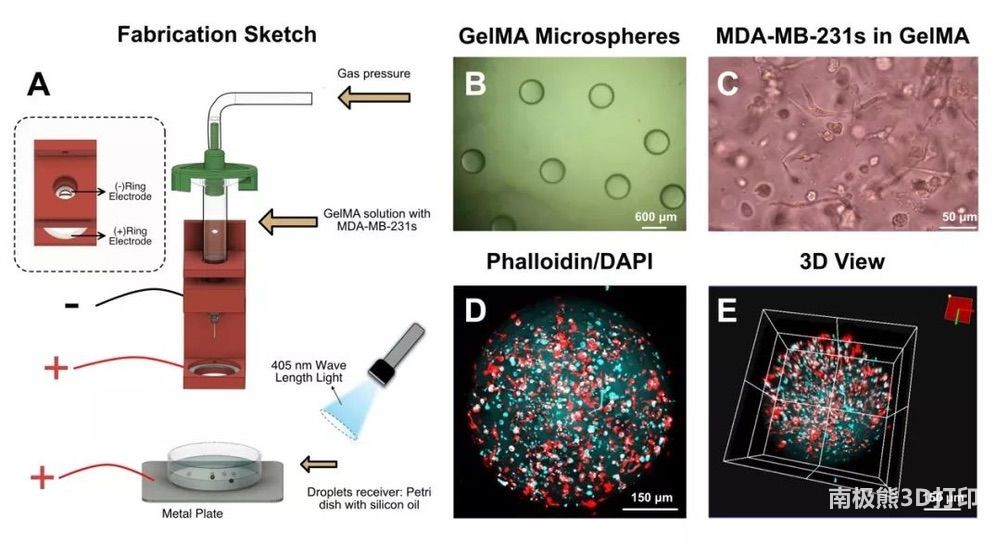 甲基丙烯酸酐化明膠(GelM
甲基丙烯酸酐化明膠(GelM 頂刊綜述:3D打印塊體金屬
頂刊綜述:3D打印塊體金屬 彩色水筆+3D打印,大神教
彩色水筆+3D打印,大神教 如何用3D打印機制作燈罩?
如何用3D打印機制作燈罩? Magics分割模型的3種不同
Magics分割模型的3種不同 Magics分割模型的
Magics分割模型的 撒羅滿:3D打印光
撒羅滿:3D打印光 3D打印機新手教程
3D打印機新手教程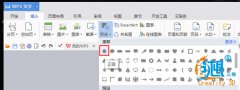 創想課堂:教你用
創想課堂:教你用 3D打印教程:不雕
3D打印教程:不雕

